當前位置:首頁 > 幫助中心 > 筆記本怎么u盤重裝系統教程,筆記本怎么u盤重裝系統
筆記本怎么u盤重裝系統教程,筆記本怎么u盤重裝系統
你是否曾經遇到過筆記本系統崩潰、病毒攻擊或者其他各種原因導致系統無法正常運行的情況?如果是,那么恢復系統的最好方法就是通過使用U盤來重新安裝操作系統。相比傳統的光盤安裝方式,U盤的安裝速度更快、更方便,還可以幫助你避免那些因為光盤劃傷、損壞等問題導致的系統安裝失敗。今天,我們就來一起探討筆記本怎么u盤重裝系統教程吧。
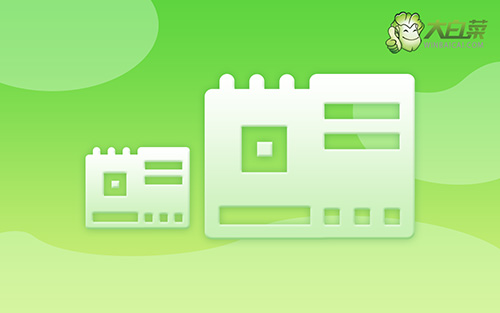
筆記本怎么u盤重裝系統
第一步:u盤啟動盤制作
1、進入官網,下載最新版大白菜U盤啟動盤制作工具,將u盤接入電腦備用。

2、打開大白菜U盤啟動盤制作工具后,如圖設置,點擊制作U盤啟動盤就可以了。

3、成功制作大白菜U盤啟動盤后,即可下載保存需要使用的系統鏡像。

第二步:u盤啟動盤設置
1、如果你不清楚電腦主板的bios快捷鍵,也可以直接查詢對應的u盤啟動快捷鍵進行設置。

2、將大白菜u盤接入電腦,即可通過u盤啟動快捷鍵,設置電腦從u盤啟動,進入主菜單。

3、按下回車之后,稍等片刻,即可進入大白菜主菜單,選擇【1】選項并回車就可進入winpe桌面。

第三步:u盤啟動盤裝系統
1、打開大白菜一鍵裝機軟件后,將Windows系統鏡像安裝到“C盤”,點擊“執行”。

2、稍后,在還原界面中,涉及部分系統設置,只需默認勾選,點擊“是”即可。

3、隨后,大白菜裝機軟件,就會進行系統部署,記得勾選“完成后重啟”選項。

4、最后,電腦還會進行多次重啟,而你不需要進行什么操作,等待桌面展示Win10系統畫面則重裝成功。

通過本文的介紹,你應該已經了解了筆記本怎么u盤重裝系統教程。雖然在操作過程中可能會遇到一些小問題,但只要你耐心地按照步驟進行,就一定能夠成功地完成系統的重裝。當然,在系統重裝之前,你也可以嘗試一些其他的方法來修復電腦系統,例如重置系統、恢復系統等等。

